计算机组装与维护作业
- 格式:doc
- 大小:124.50 KB
- 文档页数:9

全国计算机应用技术证书考试National Applied Information Technology Certificate 《计算机组装与维护》002模块作业设计学员姓名:邵宇学员编号:指导教师姓名:赵志强培训机构名称:天津渤海职业技术学院培训机构代码: 120313完成日期:2010-5-29前言作业名称:多媒体计算机组装与维护作业设计⑴素材说明文字、图片等素材的来源:①来自百度搜索②图片来自中关村在线③文字来自泡泡网⑵完成任务的目标①掌握现代计算机组成结构与内部部件的连接;②具有配置一台有较高性能价格比的多媒体计算机系统的能力;③掌握微机的装机过程与常用软件的安装与调试,并能理论联系实践,在掌握微机维修、维护基本方法和原理基础上,能分析、判断和处理常见的故障。
目录一.用户需求..................................................... - 5 -1. 用户需求说明:.................................................... - 5 -2.计算机配置表....................................................... - 5 -3. 硬件选配说明...................................................... - 5 -⑴选购CPU,Intel 酷睿2四核 Q8200(盒), .......................... - 5 -⑵选购主板,微星 P45 Neo2-FR,................................... - 6 -⑶选购内存,金士顿 2GB DDR2 800(窄板)........................... - 7 -⑷选购硬盘,希捷 500GB 7200.12 16M(串口/散)..................... - 7 -⑸选购显卡,盈通 G9800GT-1024GD3 战神版......................... - 8 -(6) 选购显示器,LG W1942SP ....................................... - 8 -(7)选购电源,长城静音大师BTX-400SD ............................. - 9 -(8)选购音箱,漫步者C2 ........................................... - 9 -(9) 选购鼠标键盘套装............................................ - 10 -二、硬件装机流程............................................... - 11 -1. 硬件装机流程图................................................... - 11 -2. 装机过程说明.................................................... - 11 -(1) 组装前的准备.................................................... - 11 -1)工具准备..................................................... - 11 -2) 材料准备..................................................... - 12 -3) 装机过程中的注意事项......................................... - 12 -(2) 电源的安装...................................................... - 12 -(3) CPU的安装...................................................... - 13 -(4) 内存的安装...................................................... - 15 -(5) 主板的安装...................................................... - 15 -1) 准备工作:................................................... - 15 -2) 安装主板..................................................... - 16 -3)连接机箱接线................................................. - 16 -(6) 安装硬盘和光驱.................................................. - 17 -(7) 安装显卡........................................................ - 18 -(8) 机箱内部连线.................................................... - 18 -(9) 连接外部设备.................................................... - 19 -三、软件装机过程.............................................. - 20 -1. 软件装机流程图................................................... - 20 -2. 设置BIOS ........................................................ - 20 -3. 硬盘分区与格式化................................................. - 25 -4. 预装软件规划表................................................... - 28 -5 . 安装操作系统.................................................... - 28 -6 .驱动的安装....................................................... - 30 -7.系统安全软件的安装................................................ - 31 -8.应用软件安装...................................................... - 33 -1) 安装Dreamweaver8 ............................................ - 33 -2) 安装photoshopCS3 ................................. 错误!未定义书签。

第二章习题一、选择题。
(50题)1、并发执行的程序具有(D)特征。
A、顺序性B、封闭性C可在现性D间断性2、在操作系统中,要想读取文件中的数据,通过(A)来实现。
A、系统调用B、原语C、文件共享D、中断3、在进程状态转换图中,(C)时不可能的。
A、运行状态→就绪状态B、运行状态→阻塞状态C、阻塞状态→运行状态D、阻塞状态→就绪状态4、操作系统对进程管理与控制的基本数据结构是(B)。
A、JCBB、PCBC、PMTD、DCT5、一个进程当前处于阻塞状态,则(B)。
A、它可以被调度而获得处理机B、当I/O完成后,它将变成就绪状态C、它永远不会被执行D、它可以变成就绪状态,也可能直接获的处理机6、进程和程序的本质区别是(A)。
A、动态或静态B、分时使用或独占计算机资源C、顺序或非顺序地执行其指令D、储存在内存和外存7、进程和线程的区别是(C)。
A、大小不同B、独立调度的单位C、是否拥有资源D、对应的分别是程序和过程8、建立进程就是(B)A、建立进程的目标程序B、为其建立进程控制块C、将进程挂起D、建立进程及其子孙的进程控制块9、对进程的管理和控制使用(B)。
A、指令B、原语C、信号量D、信箱通信10、下面对进程的描述,错误的是(D)A、进程是一个动态的概念B、进程的执行需要处理机C、进程是有生命期的D、进程是指令的集合11、多道程序环境中,操作系统分配资源是以(C)为单位。
A、程序B、指令C、进程D、作业12、并发程序失去了封闭性是指(D)。
A、多个相对独立的进程以各自的速度向前推进B、并发程序执行时,在不同时刻发生的错误C、并发程序执行结果与速度无关D、并发程序共享变量,其执行结果与速度有关13、下面关于进程的描述,(A)不正确。
A、进程是多道程序环境中的一个程序B、进程由程序、数据、栈和PCB组成C、线程是一种特殊的进程D、进程是程序在一个数据集合上的执行过程,它是系统进行资源分配的单位14、当一个进程处于(D)状态时,不属于阻塞状态。
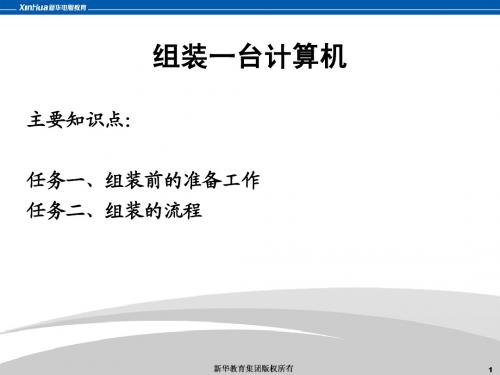
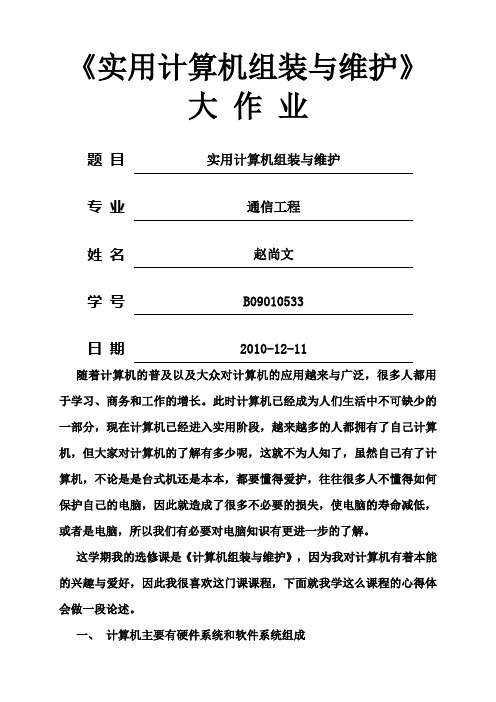
《实用计算机组装与维护》大作业题目实用计算机组装与维护专业通信工程姓名赵尚文学号B09010533日期2010-12-11随着计算机的普及以及大众对计算机的应用越来与广泛,很多人都用于学习、商务和工作的增长。
此时计算机已经成为人们生活中不可缺少的一部分,现在计算机已经进入实用阶段,越来越多的人都拥有了自己计算机,但大家对计算机的了解有多少呢,这就不为人知了,虽然自己有了计算机,不论是是台式机还是本本,都要懂得爱护,往往很多人不懂得如何保护自己的电脑,因此就造成了很多不必要的损失,使电脑的寿命减低,或者是电脑,所以我们有必要对电脑知识有更进一步的了解。
这学期我的选修课是《计算机组装与维护》,因为我对计算机有着本能的兴趣与爱好,因此我很喜欢这门课课程,下面就我学这么课程的心得体会做一段论述。
一、计算机主要有硬件系统和软件系统组成硬件系统是构成计算机系统的实体和装置,如机箱、主板、内从、显卡。
硬件系统通常由CPU(运算器和控制器)、存储器、输入设备和输出设备接口设备五个设备组成,下面就硬件系统简介绍一下。
1、CPUCPU的英文名称是“Central Processing Unit\中央处理器”的缩写CPU一般由逻辑运算单元、控制单元和存储单元组成。
在逻辑运算和控制单元包括一些寄存器,这些寄存器主要用于CPU在处理数据的过程中数据的暂时保存。
CPU(核心部件)的主要功能:运算器,控制器。
CPU就是通过这些引脚和计算机其他部位进行通信,传递数据指令。
目前主流处理器主要有因特尔和AMD公司提供的。
这两类处理器各有各得好处。
因特尔的处理器在商业应用和多媒体应用,平面设计等方面有一定的优势,而AMD公司的处理器主要在三维制作、游戏应用和视频处理等方面有优势。
因此我们再买计算机的时候就根据自己的需要来选择相应的处理器。
2、主板主板是安装在机箱内的一个巨型电路板,上面有计算机的主要电路系统。
主板上的扩充槽主要用于插接各种接口卡、扩展计算机的功能。
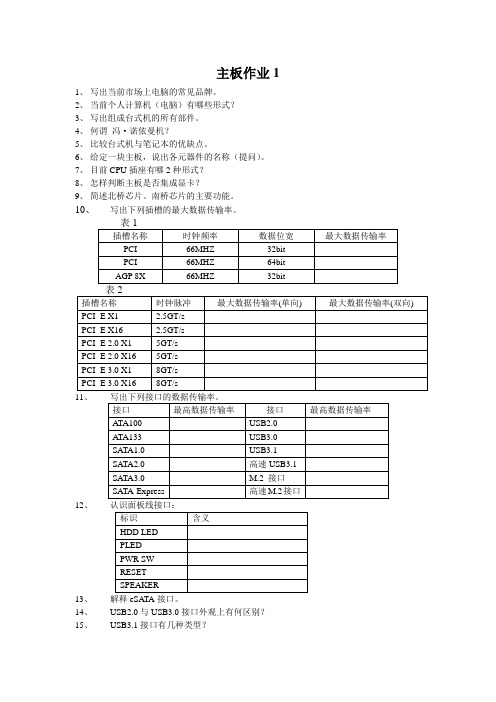
主板作业1
1、写出当前市场上电脑的常见品牌。
2、当前个人计算机(电脑)有哪些形式?
3、写出组成台式机的所有部件。
4、何谓冯·诺依曼机?
5、比较台式机与笔记本的优缺点。
6、给定一块主板,说出各元器件的名称(提问)。
7、目前CPU插座有哪2种形式?
8、怎样判断主板是否集成显卡?
9、简述北桥芯片、南桥芯片的主要功能。
10、写出下列插槽的最大数据传输率。
12、
13、
14、USB2.0与USB3.0接口外观上有何区别?
15、USB3.1接口有几种类型?
16、SOCKET AM3+ 插座与SOCKET AM3插座在外观上有何区别?
17、主板上为啥要有一颗纽扣电池?
18、主板上跳线种类有:、、。
19、目前主板上电源主接口有孔,CPU供电接口有孔。
20、。

计算机组装与维护实训报告一、实训背景为了提高计算机专业学生的实际操作能力,本学院安排了计算机组装与维护实训。
此次实训旨在帮助学生了解计算机组装的基本步骤,掌握计算机硬件的组成和工作原理,以及学习常见故障的排除和维修方法。
二、实训内容1. 计算机组装实训开始时,我们先学习了计算机硬件的分类和组成。
在了解了各种硬件的作用和组装方式后,我们开始实际操作。
我们按照老师的指导,一步一步地将主板、CPU、内存、硬盘、光驱等硬件组装起来。
其中,最令人感到困难的是CPU的安装和散热器的设置。
我们利用实训时间反复练习,终于掌握了技巧。
2. 硬件检测和故障排除组装好计算机后,我们进行了硬件检测。
通过BIOS自检和软件检测,我们发现了一些硬件问题,比如内存接触不好、硬盘损坏等。
在老师的指导下,我们逐步排除了这些故障,让计算机恢复正常工作。
3. 操作系统安装和优化计算机组装完毕后,我们开始操作系统的安装和优化。
我们使用了Windows 10操作系统,并按照老师的指导设置了相应的优化参数,如关闭自动更新、禁用无线网络共享等。
我们还安装了基本的软件和应用程序,并学习了一些简单的系统优化技巧。
三、实训收获通过此次实训,我们不仅掌握了计算机的组装和维护技巧,还学到了很多实用的计算机知识。
我们了解了计算机硬件的分类和组成、掌握了硬件检测和故障排除方法、熟悉了操作系统的安装和优化等方面的内容。
此外,我们还培养了良好的团队合作能力和解决实际问题的能力。
四、实训感悟在实训中,我深刻认识到了学习计算机专业的重要性。
计算机在现代社会占有越来越重要的地位,只有不断学习和提升自己,才能适应未来的发展需求。
此外,实训还让我更深刻地理解了知识的“实践重于理论”,只有将学到的知识运用到实际操作中,才能真正掌握和应用它们。
五、实训建议在实训过程中,我认为可以加强理论和实践相结合的教学方法,让学生掌握理论知识的同时能够进行实际操作。
此外,可以增加实训时间和实训场次,提高学生的实际操作能力。
计算机组装与维护考试题及答案填空题:1、计算机按照数据处理规模大小可以分为(巨型计算机)、(大型计算机)、(小型计算机)、(微型计算机)、(工作站)等。
2、计算机的硬件主要由(控制器)、(运算器)、(存储器)、(输入输出设备)以及电源等硬件组成。
3、计算机主机是(控制器)、(运算器)、(存储器)的总称,主要包括(CPU )、(内存)、(主板)等部件。
4、控制器和运算器集成在一起,合称为(中央处理器)。
6、计算机软件系统可以分为两大部分,即(系统软件)和(应用软件)。
7、外部存储器包括(硬盘)、(光盘)、(U盘)。
9、计算机可以分成(硬件)和(软件)两大部分。
10、运算器是信息的加工和处理部件,它的主要功能是完成(算术)运算和(逻辑)运算。
11、运算器除了能进行各种加、减、乘、除运算外,还可以进行(逻辑运算)。
12、运算器主要由(算术运算单元)、(寄存器)、(累加器、)等组成。
13、控制器主要由(指令译码器)、(指令寄存器)、(控制逻辑部件)等组成。
14、(运算器)和(控制器)集成在一起就是通常所讲的CPU。
15、(中央处理器)和(内存储器)一起被称为主机。
16、存储器是计算机中的记忆设备,用来存放(数据)和(程序)。
17、CPU内部(缓存)的大小以及(速度)对CPU的性能影响很大。
18、存储器一般可以分为(内部存储器)和(外部存储器)两大类。
20、(驱动程序)是指为了让计算机系统识别计算机硬件所编制的各种程序。
21、计算机软件可以分为(系统软件)和一般(应用软件)。
23、计算机的(运算速度)是衡量计算机性能的主要指标,它主要取决于CPU 的(主频)。
26、衡量CPU性能的技术指标有(主频)、(核心数)、(架构)、(缓存容量)27、主频=(外频)×(倍频)。
34、计算机的内部存储器又称为(主存储器),一般简称为(内存)。
35、计算机的存储器按照存储器的数据是否可以改写又可分为(只读存储器)(简称ROM)和(随机存储器)(简称RAM)。
课外作业一、理论填空题1、台式、笔记本、平板、智能手机2、硬件、软件3、中央处理器、存储、输入、输出4、系统、应用5、Windows、IOS、Linux6、CPU、内存、主板、显卡7、Intel、AMD8、运算器、控制器、大脑9、临时、丢失、存储容量、速度10、机械、固态11、主板、骨骼12、显卡13、网卡14、声卡15、LED、CRT16、打印机17、音箱18、机箱19、电源、心脏20、键盘、鼠标二、实践应用题1、(1)A B JA、内存B、中央处理器J、硬盘(2)DD、音箱(3)E F G KE、打印机F、机箱G、显示器K、键盘(4)C H IC、主板H、声卡I、显卡三、课外拓展题略课外作业一、理论填空题1、LGA1200、LGA2066、TR4、AM42、DDR4、240、DDR3、2403、PCI-E、PCI、AGP4、数据、高速公路5、电源、血管6、SATA、串口、IDE、并口7、主板、硬盘、CPU8、串口、4、并口9、24、410、USB、网卡、音频、PS/2、数字视频11、VGA、DVI12、DP、HDMI二、实践应用题1、(1)C D E I K J NC、SATA(串口)D K、CPUE、PCII、内存J、IDEN、PCI-E(2)F LF、IDE并口数据线L、SATA串口数据线(3)A HA、并口H、串口(4)B G MB、DVIG、VGAM、S端子三、课外拓展题略课外作业一、理论填空题1、品牌、频率、核心数2、主频、外频、倍频3、外频、主板4、倍频、主频、外频、倍频5、前端总线、总线频率、数据位宽6、Intel、AMD7、品牌、类型、引脚数、容量、频率8、金士顿、胜创、威刚9、DDR、DDR2、DDR3、DDR410、184、240、24011、16G、8G、4G12、等效频率、工作频率、MHz13、工作频率、等效频率、814、品牌、类型、容量、接口15、希捷、西部数据、日立16、SATA、IDE17、5400r/min、5900 r/min、7200 r/min、10000 r/min,转每分钟18、64M、32M、16M二、实践应用题1、有一位客户准备自己攒机,初步挑选两款CPU分别是Intel 酷睿i5 4590和AMD FX-8350。
2011年~2012年度第2学期《电脑组装、使用与维护》公选课大作业按照学校对文化素质课的要求,本课程以大作业的方式来考核,要求学生利用上课所学知识作为基础,充分利用现实生活和网络资源,完成三道大题,具体如下:一、电脑与自己上大学后,电脑给自己的生活、学习带来了什么变化,可以利弊都介绍,要求字数不少于三百字(不包括标点符号在内)。
二、课程基础知识题结合自己上课以来所学知识,把每次课上课所学知识总结归纳出来(不得少于9次课),总结时按照每次课讲课内容归纳,然后对每次课所学知识有何感想进行描述(感想至少一百字以上),详细与否决定成绩档次高低。
三、课程能力发挥题依据这个学期上课讲述内容(结合自己综合能力),自己从中获得了哪些感兴趣的软件或技巧,选择其中一个来介绍(也可以是课内没有讲过但自己熟悉的软件或者技巧),介绍形式最简单的可以采用PPT来写(要图文搭配注意排版,打印时按照每页六个摆放)页和动画等等形式,录成光盘(注意光盘要和纸质作业粘在一起)。
注意事项:以上三道大题必须都做,A4纸打印(学校要存档),打印好的纸质作业按照顺序加封面后左侧装订(若附有光盘的需要把光盘和纸质作业粘在一起),交作业时间第十一周上课时间,地点为上课教室,同时要发送一份电子版的到2521979335@邮箱(发送时邮件主题格式为:姓名+学号+专业+手机号,作业必须以附件形式发送)。
任课教师签名:2012.4.17评分标准:参考资料是否全面,是否结合自身实际情况论述,软件介绍是否图文并茂,简洁清晰易懂,整个作业是否按照给定要求格式排版等,分为优、良中、及格和不及格等四个评分等级,其中未交作业的为零分,点名四次未到者按缺考处理。
海南大学2011年~2012年度第2学期《电脑组装、使用与维护》公选课大作业学号:20100209310074 姓名:张雪岩年级:大二学院:园艺园林专业:园林班级:电脑组装、使用与维护课周(三)班任课教师:冯爱国完成日期: 2012年4月26日原创性声明本人郑重声明:所呈交的作业是本人在结合生活实际知识和总结上课内容以及结合网络资源后取得的成果,没有抄袭他人的成果。
计算机组装与维护实训实习报告实习报告:计算机组装与维护实训一、实训背景作为一名计算机专业的学生,掌握计算机组装与维护的基本技能是非常重要的。
在实训中,我们将通过组装一台个人电脑并进行必要的维护,加深对计算机硬件的了解,提升实际操作的能力。
二、实训目标1.了解计算机硬件的组成和功能。
2.学会按照规范组装一台个人电脑。
3.了解计算机维护的基本技能和注意事项。
三、实训过程1.了解计算机硬件在实训开始前,我们进行了关于计算机硬件的学习,包括主板、CPU、内存、硬盘、显卡等各个组成部分的作用和特点。
2.组装个人电脑根据老师的讲解和指导,我们按照一定的顺序和方法组装一台个人电脑。
首先,我们安装主板到机箱,并正确连接电源、硬盘、显卡等其他硬件设备。
接着,安装CPU和内存,插入硬盘和显卡。
最后,安装散热器和电源等配件,并连接各个部件之间的电源线和数据线。
3.系统安装与硬件调试在完成组装之后,我们进行了系统的安装和硬件的调试。
首先,我们准备了一张Windows操作系统的光盘,并通过光驱启动电脑。
在系统安装界面中,我们按照提示完成了操作系统的安装。
然后,我们进行了硬件的调试,包括检测硬盘、内存、显卡等的正常工作情况,确保每个硬件都正常连接且工作良好。
四、实训收获通过这次实训,我对计算机硬件的构造和功能有了更深入的理解。
我掌握了计算机的组装方法和流程,并学会了一些调试技巧。
在实训过程中,我也锻炼了解决问题的能力和团队合作能力。
五、实训总结。
2010—2011学年第二学期《计算机组装与维护》学生学号:学生姓名:所在院系: 经济与管理系所学专业: 信息管理与信息系统专业所在班级:完成时间: 2011-5-31目录1.通过学习这门课你有什么收获? (3)1.1 收获 (3)1.2心得体会 (3)2.设计四千元左右的组装机方案 (4)2.1 设计方案 (4)2.2 选择这款计算机的理由 (5)3.安装操作系统之前CMOS需设置哪些主要参数?利用FDSIK如何对硬盘分区? 53.1 CMOS的主要设计参数 (5)3.2 利用FDSIK对硬盘分区 (6)4.安装WindowsXP操作系统的步骤? (6)4.1 基本步骤 (6)4.2 注意事项 (6)5.常见软件的安装方法 (7)5.1 360的安装 (7)5.2 优化大师的安装 (7)6.给出几种常见故障诊断 (8)6.1 死机 (8)6.2 电源散热风扇故障 (8)6.3 无故重启 (9)附录出勤情况 (9)1.通过学习这门课你有什么收获1.1 收获简单而愉悦的选修课程慢慢接近了尾声,在这次的计算机选修课程的学习中,我收获了许许多多:虽然我学的专业与计算机很相近,但之前,我对计算机的了解很少,只是简单的操作。
在这次的学习中,我了解了许多关于计算机的基本知识。
懂得了计算机的简单构成。
对计算机的几大部件有了更多更深的了解。
计算机的核心是CPU,它相当于计算机的大脑,控制着计算机的所有操作。
主板是计算机的运行平台,它为计算机提供了活动的空间。
硬盘是计算机的仓库,它为计算机提供了存储数据的空间。
内存为计算机运行提供了数据缓存的空间。
还有许多必不可少的部件。
随着学习知识的增多,就像画画一样,计算机在我心中的形象越来越来丰满了。
我对计算机的了解也更理性了。
不是单纯的想象了。
1.2心得体会计算机的学习,我学到了更多的知识。
初开始对它还是感觉挺神秘的。
渐渐地随着学习的深入。
对它的了解更多了。
它不再是专业人士所说的那样,慢慢它成了一种文化。
是人们相互之间交流的话题。
两个人相互之间可能会不认识,但对计算机共同的热爱可能就拉进他们的距离,减少相互之间的陌生感。
通过这次学习,我对计算机的基本构成有了更多的了解,对重要的组成部件有了更深的理解。
对计算机更加有兴趣,也更热爱了。
2.设计四千元左右的组装机方案2.1 设计方案如表所示:表2-12.2 选择这款计算机的理由CPU 我们选择了英特尔(Intel)32纳米酷睿i5 2300盒装四核处理器,新构架新核心,稳定速度够快,目前英特尔中高端CPU! 性能优越,真四核很给力!而且发热量控制的很好。
主板选用了微星(MST)PH67S-C43(B3) 主板(Intel H67/LGA1155)微星大板,一线做工,产品精良。
关键是这块板子是最便宜的H67主板了,USB口多,可扩展性不错。
显卡方面,我们选择了蓝宝石(SAPPHIRE)HD5670 512M GDDR5 在128位显卡级别,这块显卡的性能绝对是超高性价比!总结:整套配置选择的配件,均为一线大厂品牌,做工精良,质量有保障。
搭配最新的CPU高端产品能够满足用户需求。
3.安装操作系统之前CMOS需设置哪些主要参数?利用FDSIK如何对硬盘分区?3.1 CMOS设置的主要参数1. Standard CMOS Setup:标准参数设置,包括日期,时间和软、硬盘参数等。
2. BIOS Features Setup:设置一些系统选项。
3. Chipset Features Setup:主板芯片参数设置。
4. .Power Management Setup:电源管理设置。
5.PnP/PCI Configuration Setup:即插即用及PCI插件参数设置。
6. .Integrated Peripherals:整合外设的设置。
7. .其他:硬盘自动检测,系统口令,加载缺省设置,退出等3.2 利用FDSIK对硬盘分区步骤1:首先将CMOS设置成CDROM为第一启动项,将Widows XP安装光盘放入光驱中,然后重新启动计算机,计算机将从光驱引导,屏幕上显示Press any key to boot fromCD…,可以按任意键从光驱启动(这个界面出现时间较短暂,请注意及时按键)。
系统从光驱启动后,安装程序将检测计算机的硬件配置,然后会一直自动运行,直到出现如图10.1所示界面。
步骤2:如果硬盘未分区可以使用恢复控制台进行分区,按R键,就会进入控制台,在图10.2所示界面显示出系统当前的硬盘总容量。
步骤3:接着选择磁盘格式,可以选择NTFS或FAT32格式的磁盘格式。
我们这里都选择NTFS格式,如图10.5所示。
按【Enter】键。
系统开始检测安装磁盘。
如果需要格式化其他的磁盘,用同样的方法进行格式化。
但是在这样需要的时间要比在windows系统下面格式化要长。
4.安装WindowsXP操作系统的步骤4.1 基本步骤先把你电脑C盘中的重要文件复制到别的硬盘,如D盘然后,把系统安装光盘插入光驱然后重新启动电脑电脑启动时,按几下键盘上的DEL键进入CMOS设置选择启动顺序,【各个主板的CMOS菜单不尽相同】把光驱CD-ROM设为第一启动还有一种就是把光盘放进去,摁键(键不是定的看你下面的一行字,一个是设BIOS一个就是启动方式,例如我的是ESC,我可以选择CD)放进去光盘后有这些方法:首先是安装版的(包括oem vol)定为光盘启动.具体操作是:开机时按del,进入cmos中,在第二项bios advance feturu中的first boot设为CD-ROM后按f10保存,插入光盘重起既可.当屏幕显示Press any key to boot from CD(请按任意键开始从光盘执行引导)信息时,则应按下任意键,以便从Windows XP光盘重新引导系统。
当您看到屏幕显示To setup Windows XP now(现在开始安装Windows XP)时,请按下ENTER(回车)键,然后,当Welcome to Setup(欢迎安装)屏幕出现时,再次按下ENTER(回车)键。
请不要选择按下R键,因为这样做会调用Recovery Console(恢复控制台)。
在Windows XP Licensing Agreement(Windows XP许可协议)屏幕上,按下F8键表示接受许可协议ghost版的话就好点,直接选择安装的那个选项,一般就是光盘的第一项,直接恩,就会帮你把系统装在C盘了,轻松简单速度快4.2 注意事项要提醒你的是:首先需要备份驱动,最好是用驱动精灵备好后直接还原不出错而且快速,如果自己安装的话一定要有顺序,主板,显卡,网卡,下面的随便。
安装版的时间差不多要有30分钟的样子,不包括自己装驱动,第一次在复制文件后重启,第二次重启就好了,在第一次的时候不要把盘取出,如果进的还是光盘,直接摁“从硬盘启动”(不然你又要复制文件一次)5.常见软件的安装方法5.1 360的安装1,登录360安全卫士网站,点击右上方的“免费下载”,将安装程序保存到指定的路径。
2,下载完成后,打开“360safe_cq”安装程序。
3,此时,进入360安全卫士的安装界面,选择是否安装附带的360杀毒,如要按照360的默认方式安装,单击“快速安装”,笔者要自己定义安装设置,所以单击“自定义安装。
4,指定360安全卫士和其他可选组件的安装路径,单击“下一步”。
5,勾选是否安装360安全浏览器,单击“下一步”6,这时,显示安装的进度安装完成后,会在桌面上生成360安全卫士的图标5.2 优化大师的安装1 ,双击Windows优化大师安装文件图标。
2 ,点击“下一步”,将出现“许可证协议”介绍页面。
3,选择“我同意此协议”(接受该协议的所有内容),点击“下一步”按钮,安装才能继续,否则将退出安装。
4 ,选择软件安装位置,点击“下一步”。
WindowsVista系统用户请把软件安装至C盘以外的分区。
5 ,选择开始菜单中存放Windows优化大师的文件夹名,用户可以自己命名,也可存放在已有文件夹下。
如果无需更改,直接点击“下一步”。
6 ,选择是否在桌面创建Windows优化大师的快捷方式。
默认为创建;去掉“创建桌面快捷方式”前的勾,则不创建优化大师的快捷方式。
点击“下一步”继续安装。
7,最后确认所选择的安装目标位置、开始菜单文件夹、是否创建桌面快捷方式。
确认无误后点击“安装”。
8 ,安装过程,只需稍加等待。
9 ,顺利完成安装。
可选择是否立即运行优化大师,如果需要立即运行,点击“完成”即可;如果不需要立即运行,请先去掉“运行Windows优化大师”前的勾,再点击“完成”。
6.给出几种常见故障诊断6.1 死机死机是电脑的常见故障之一,每个使用过电脑的人恐怕都遇到过死机现象,电脑的死机确实是一件很烦人的事,有时还会给您带来不小的损失。
死机的原因也分为硬件原因与软件原因,硬件原因主要有电压不稳、机箱内的散热不良、外设内部电路损坏、硬件质量不良或假货,水货,内存损坏或不兼容等,软件方面的原因主要有病毒、驱动程序安装错误、CMOS设置错误、软件有冲突或不兼容、加载的程序过大过多或系统资源太少、网络问题等。
虽然造成死机故障的原因很多,但硬件故障最常见就是:CPU散热器出问题,CPU过热所致。
检测方法:检测这个故障的方法并不难,首先将电脑平放在地上后,打开电脑,观察CPU散热器扇叶是否在旋转,如果扇叶完全不转,故障确认。
而有时候,CPU风扇出现故障,但却没有完全停止转动,由于转数过小,所以同样起不到良好的散热作用。
检测这种情况常用的一个方法是:将食指轻轻的放在CPU风扇上(注意,不要把指甲放到风扇上),如果有打手的感觉,证明风扇运行良好;如果手指放上去,风扇就不转了,风扇故障确认。
解决方法:很间单,更换CPU散热器,更换显卡风扇6.2 电源散热风扇故障电源散热风扇故障故障处理方法:检测方法:将手心平放在电源后部,如果感觉吹出的风有力,不是很热,证明正常;如果感觉吹出的风很热,或是根本感觉不到风,证明有问题。
解决方法:电源风扇虽然在内部,但同样拆开自行更换。
6.3无故重启电脑在正常使用情况下无故重启,同样常见故障之一。
需要提前指出的一点是:就算没有软、硬件故障的电脑,偶尔也会因为系统BUG或非法操作而重启,所以偶尔一两次的重启并不一定是电脑出了故障了。
造成重启的最常见硬件故障:CPU风扇转速过低或CPU过热。
由于目前市场上大部分主板均有:CPU风扇转速过低和CPU过热保护功能。
它的作用就是:如果在系统运行的过程中,检测到CPU风扇转速低于某一数值,或是CPU温度超过某一度数,电脑自动重启。
这样,如果电脑开启了这项功能话,CPU风扇一旦出现问题,电脑就会在使用一段时间后不断重启。